Исправлено: клавиатура iPhone отсутствует или не появляется проблема
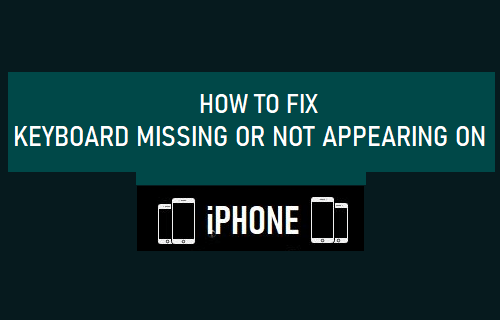
[ad_1]
Если клавиатура iPhone отсутствует или не отображается, вы сможете решить проблему, используя различные методы, указанные ниже.
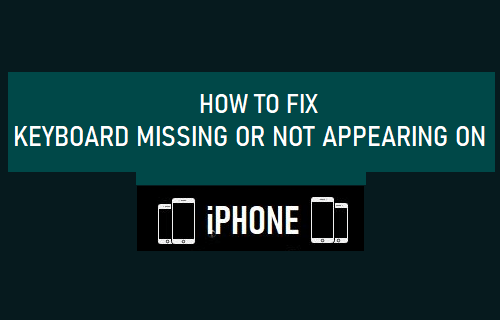
Клавиатура iPhone отсутствует или не отображается
Если клавиатура на iPhone пропадает при использовании определенного приложения, проблема обычно связана с несовместимостью или повреждением этого конкретного приложения.
В таком случае вы сможете решить проблему, удалив и переустановив это конкретное приложение на своем устройстве.
Если вы обнаруживаете, что клавиатура iPhone отсутствует все время, и проблема, похоже, является общесистемной, вы сможете решить ее, используя другие методы, указанные ниже.
1. Перезагрузите iPhone.
Просто перезагрузите устройство, и вы можете быть удивлены, увидев, что клавиатура снова работает на вашем iPhone или iPad.
1. Перейти к Настройки > Общий > прокрутите вниз и нажмите Неисправность.

2. На следующем экране используйте Слайдер выключить iPhone.

3. Подождите 60 секунд и Начать сначала ваш iPhone.
2. Выключите Bluetooth.
Выключите Bluetooth на своем iPhone и посмотрите, поможет ли это решить проблему.
1. Открытым Настройки > выключить блютус.
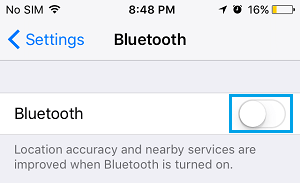
После появления клавиатуры вы можете перезапустить Bluetooth на своем iPhone, переместив переключатель в положение ON.
3. Аппаратный сброс iPhone
Выполните следующие действия (в зависимости от вашей модели), чтобы выполнить полный сброс iPhone.
iPhone 5, 6: Нажмите и удерживайте оба Домой и Сила (ВКЛ / ВЫКЛ), пока экран не станет черным и iPhone не запустится с логотипом Apple.
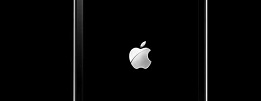
iPhone 6, 7, 8: Нажмите и удерживайте оба Сила и Звук тише кнопок, пока экран не станет черным и на экране вашего iPhone не появится логотип Apple.
iPhone X: нажмите Увеличить громкость кнопку и быстро отпустите. Затем нажмите кнопку Звук тише кнопку и быстро отпустите.
Затем нажмите и удерживайте Боковая кнопка (Кнопка питания), пока экран не погаснет и iPhone не запустится с логотипом Apple.
4. Сбросить все настройки.
Если описанные выше методы не помогли, вам придется сбросить все настройки на вашем iPhone до исходных заводских значений по умолчанию.
Примечание: Этот метод не удалит данные с вашего iPhone.
1. Перейти к Настройки > Общий > прокрутите вниз и нажмите Перезагрузить.
2. На следующем экране нажмите на Сбросить все настройки.
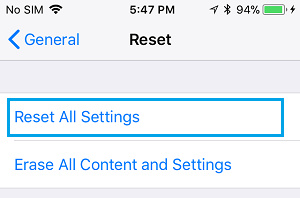
3. На следующем экране введите свой экран блокировки. Пароль.
4. Во всплывающем окне подтверждения нажмите на Сбросить все настройки подтвердить.
5. Восстановление заводских настроек iPhone
Если описанные выше методы не помогли, возможно, вы сможете решить проблему, выполнив восстановление заводских настроек на своем iPhone, следуя инструкциям, приведенным в этом руководстве: Как восстановить заводские настройки iPhone.
Сброс к заводским настройкам полностью сотрет все данные на вашем iPhone, включая поврежденные файлы, которые могут быть причиной проблемы на вашем устройстве.
После восстановления заводских настроек вы можете либо восстановить iPhone с помощью резервной копии (если она доступна), либо настроить iPhone как новое устройство.
- Как отключить звуки нажатия на клавиатуре на iPhone и iPad
- Как удалить все фотографии с iPhone или iPad
[ad_2]
